使用U盘安装Windows教程(详解使用U盘安装Windows的步骤和注意事项)
![]() lee007
2024-05-02 10:00
468
lee007
2024-05-02 10:00
468
在某些情况下,我们需要重新安装操作系统或者将Windows系统安装到一台新的电脑上。而使用U盘安装Windows是一种方便快捷的方法。本文将详细介绍如何通过U盘来安装Windows系统,并提供一些注意事项。
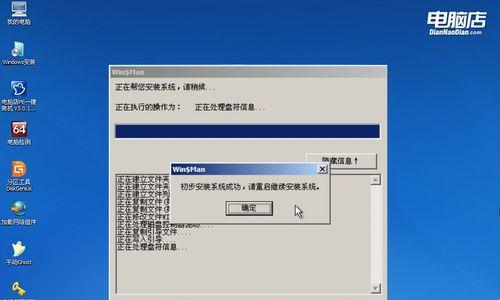
一、准备工作
1.检查U盘容量是否足够大(建议至少16GB);
2.确认你已经备份好重要数据,因为安装过程将格式化硬盘;
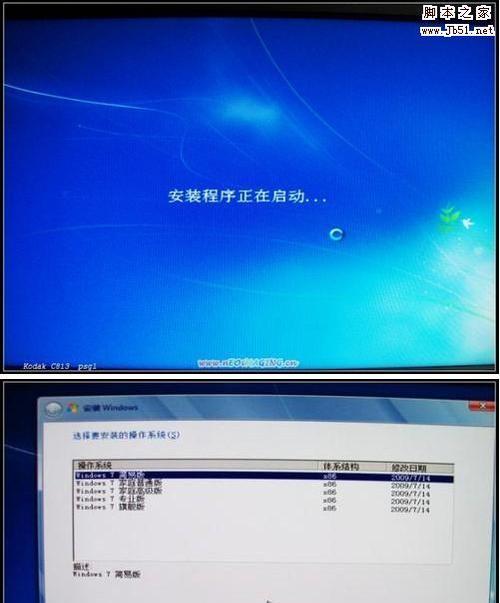
3.下载并保存好最新的Windows系统镜像文件(ISO文件);
4.获取一个可用的电脑,用于制作安装U盘。
二、制作U盘启动盘
1.插入U盘到电脑,并确保没有重要数据;

2.下载并运行一个U盘启动盘制作工具,如Rufus;
3.在工具中选择U盘,选择“分区方案”为MBR,并选择“文件系统”为FAT32;
4.在工具中选择之前下载好的Windows系统镜像文件(ISO文件),并开始制作启动盘。
三、设置电脑启动方式
1.关闭电脑,然后重新启动;
2.在开机过程中按下相应的按键(通常是F2或Delete键)进入BIOS设置;
3.在BIOS中找到“Boot”选项,将U盘设为第一启动项;
4.保存设置并退出BIOS。
四、安装Windows系统
1.将制作好的U盘插入需要安装Windows系统的电脑;
2.开机,按照屏幕上的提示,选择语言、时间和键盘布局;
3.点击“安装”按钮开始安装过程;
4.在安装过程中,根据向导的指引进行操作,包括选择安装位置、输入序列号等;
5.等待安装过程完成。
五、注意事项
1.确保你的电脑符合Windows系统的最低配置要求;
2.在安装之前,备份重要数据以防丢失;
3.下载官方的Windows系统镜像文件以确保安全和兼容性;
4.在安装过程中,不要中断电源或拔出U盘。
六、常见问题解决
1.U盘无法引导:检查是否正确设置了启动项和BIOS选项;
2.安装过程中出现错误:尝试重新制作U盘启动盘并重新安装;
3.安装完成后黑屏或无法进入系统:尝试重新安装或寻求专业人士的帮助。
七、
通过使用U盘安装Windows系统,我们可以方便快捷地重新安装或将Windows系统安装到新的电脑上。只需准备好U盘、Windows系统镜像文件和一个可用的电脑,按照本文所述步骤操作,即可完成安装。同时,我们也要注意备份数据、选择官方镜像文件以及遵循安装过程中的操作指引。使用U盘安装Windows是一种方便且可靠的方法,希望本文能够对你有所帮助。
转载请注明来自装机之友,本文标题:《使用U盘安装Windows教程(详解使用U盘安装Windows的步骤和注意事项)》
标签:盘安装
- 最近发表
-
- 台电手机U盘的优势和功能剖析(一款实用便捷的移动存储解决方案)
- 沁园185dt(探索沁园185dt的卓越表现和功能特点)
- RadeonHD8400(揭秘RadeonHD8400,适用于高性能图形处理的关键)
- 魔音耳机(探索魔音耳机的卓越音质及用户体验)
- 红米Note4X联发科——性价比之王(红米Note4X联发科处理器的出色性能和稳定表现)
- 以盈通的游戏高手(探索游戏技巧,畅享无尽乐趣)
- 安桥676e——为你创造更美好的音乐体验(领跑新时代音响技术,舒适、高品质、智能音乐之选)
- 探索AirwheelE6的卓越表现(为你揭开AirwheelE6电动车的神秘面纱)
- 佳能24mm1.4镜头评测(细致还原自然细节,佳能24mm1.4镜头给你全新拍摄体验)
- 华强北翻新机——性价比高的选择(华强北翻新机的优势、使用心得和市场前景)

